WPS打开文件总是很慢怎么回事 WPS文件打开速度慢解决方法
- 王林原创
- 2024-08-29 14:31:141089浏览
当我们使用WPS办公软件打开文件时,常常要忍受漫长的加载时间,这不仅令人沮丧,还会耽误工作。php小编新一了解到,这个问题困扰着许多用户,因此特地为大家整理了两种有效的解决方法。本教程将详细介绍这些方法,帮助您快速解决WPS文件打开缓慢的问题,提升办公效率。
方法一:
1、点击电脑桌面的菜单,然后选择WPS配置工具。

2、进入之后,找到如下图所示的选项,点击进去。

3、接着点击右上角的其它选项,接着关闭WPS的热点及广告推送功能。

4、然后点击备份清理。勾选所有内容,然后点击开始清理即可。

方法二:关闭拼音检查
1、打开软件,点击左上角的文件选项,选择下方列表中的选项。

2、在打开的新界面中,点击左侧中的拼写检查选项。
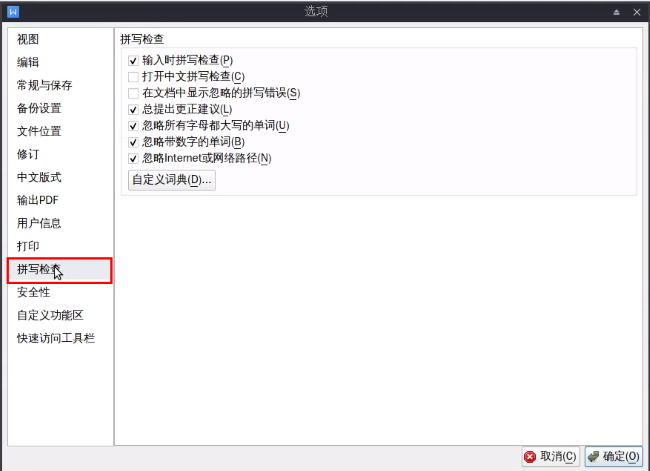
3、然后找到右侧中的输入时拼写检查,将其取消勾选,最后点击确定就可以了。

以上是WPS打开文件总是很慢怎么回事 WPS文件打开速度慢解决方法的详细内容。更多信息请关注PHP中文网其他相关文章!
声明:
本文内容由网友自发贡献,版权归原作者所有,本站不承担相应法律责任。如您发现有涉嫌抄袭侵权的内容,请联系admin@php.cn

